簡単なフォルダのショートカット作成方法です。
仕事をしていて、私の使用しているPCで画面をみながら説明を受けたりすることがあります。その時気づいたのですが、ショートカットの作成方法を戸惑ったり、時間がちょっとかかる方法でショートカットを作成している人が多いです。
ショートカット作成はこの方法が早い
はじめの方法は、デスクトップにフォルダのショートカットを作成します。2番目の方法は、フォルダでもファイルでも作成可能。
対象フォルダをドラッグする方法
デスクトップにフォルダのショートカットを作成する場合
(1)ショートカットを作りたいフォルダを開きます。ここでは、作りたいフォルダ「test」を開く。
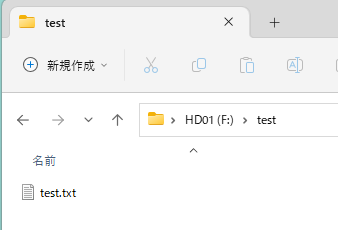
(2)アドレスバーにあるフォルダをデスクトップにドラッグします。
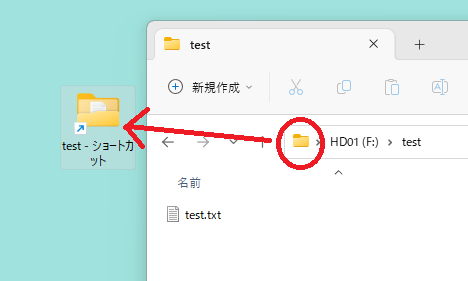
→ 「デスクトップにリンクを作成」と表示されます。マウスを離すと、デスクトップに「test」のショートカットが作成されます。
この方法だと数秒で完了します。
Altキーで作成する方法
次の方法も早いです。
(1)ショートカットを作成したいフォルダまたはファイルを表示します。
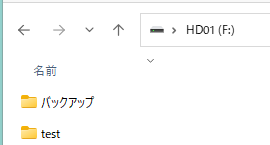
(2)対象のフォルダまたはファイルを選択し、Altキーを押しながら、デスクトップへドラッグします。
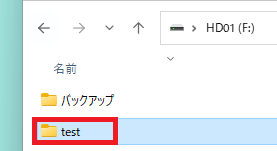
→「デスクトップにリンクを作成」と表示されます。マウスを離すと、ショートカットが作成されます。
これだけで、ショートカットの作成が楽にできます。
よくあるショートカットの作成方法
次の方法でもショートカットの作成ができますが、ちょっと時間がかかります。この方法を使う人が多いです。
方法1
(1)ショートカットを作成したいフォルダまたはファイルを選択し、右クリックします。
(2)送る > デスクトップ(ショートカットを作成)を選択します。
Windows10の場合
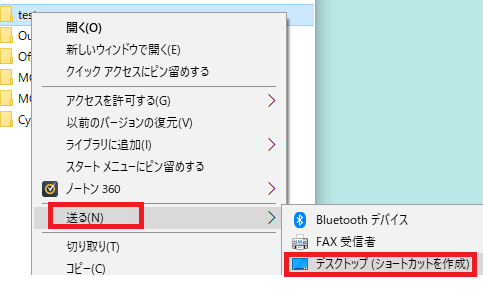
Windows11の場合
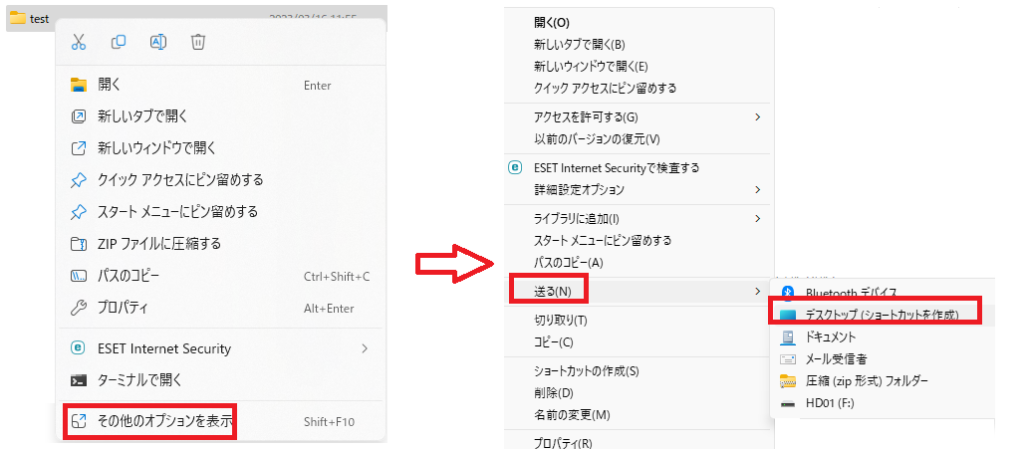
方法2
(1)ショートカットを作成したいフォルダまたはファイルを選択し、右クリックします。
(2)「ショートカットの作成」を選択します。
Windows10の場合
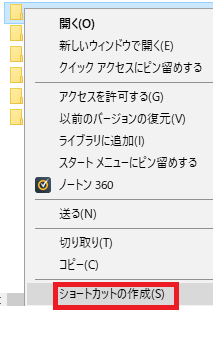
Windows11の場合

(3)フォルダ内に作成されたショートカットをデスクトップに移動します。
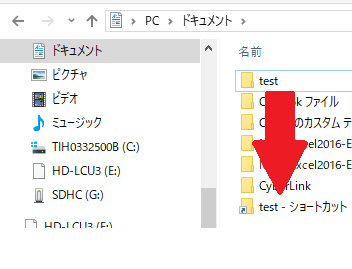
移動ではなく、デスクトップにコピーをして、フォルダ内にショートカットが置き去りになることもよくあります。








